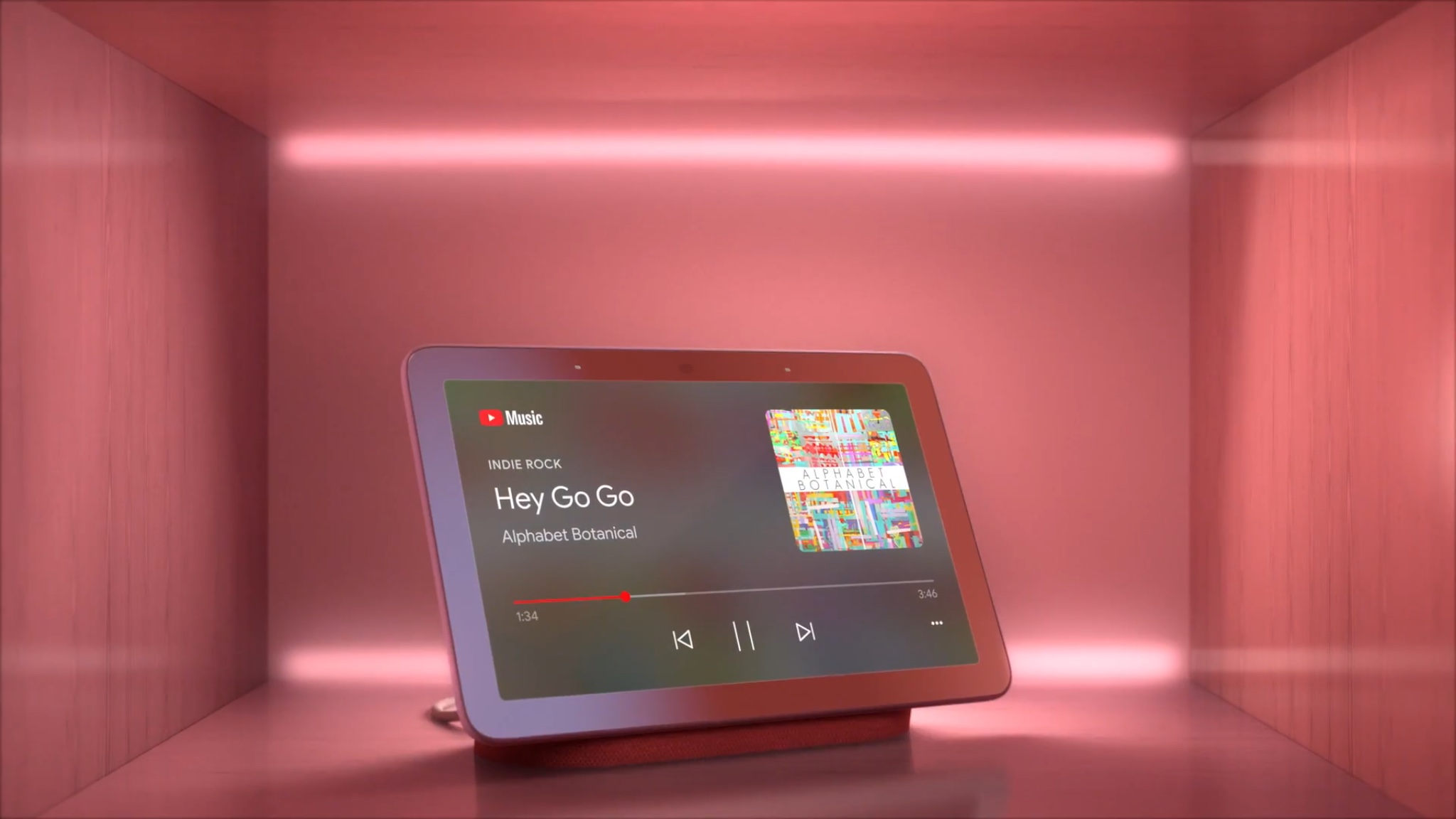Comunicarea online a schimbat modul în care vorbim și îi vedem pe ceilalți în ultimii zece ani. FaceTime este o funcție specifică Apple, care permite utilizatorilor să se sune video de pe computerele lor iPhone, iPad sau Mac.

O aplicație simplă de utilizat, fanii Apple s-au bucurat de funcțiile FaceTime timp de un deceniu. Pe măsură ce tehnologia și utilizarea greșită a tehnologiei au crescut, dezvoltatorii de aplicații devin din ce în ce mai conștienți de confidențialitatea dvs. și de modalitățile de a o proteja. A ști dacă cineva înregistrează sau nu fotografiază conversația ta este un pas esențial pentru prevenirea încălcării confidențialității personale.
După cum probabil ați văzut cu Snapchat și alte aplicații, tehnologia ne-a oferit posibilitatea de a vedea dacă cineva a făcut sau nu o captură de ecran a apelului nostru video sau video. S-ar putea să vă întrebați dacă FaceTime are această opțiune.
Să vorbim despre alertele de captură de ecran FaceTime și alte detalii despre capturile de ecran FaceTime.
Poți să afli dacă cineva îți face capturi de ecran pe FaceTime?
FaceTime va alerta persoana dacă faceți o captură de ecran în timp ce se redă fluxul video.

Nu numai că această fereastră pop-up apare imediat ce fotografia este făcută, dar și numește persoana care a făcut-o. Acest lucru este util pentru întâlnirile de grup FaceTime. Nu se poate nega cine a făcut captura de ecran odată ce apare această alertă.
Dezavantajul acestei notificări este că durează doar câteva secunde. Este posibil ca utilizatorii care sunt preocupați să nu îl vadă. Odată ce fereastra pop-up dispare, nu există nicio modalitate de a-l accesa, asta înseamnă că dacă nu îl vezi când apare prima dată, nu vei ști și nici nu vei avea dovada că a fost făcută o captură de ecran. Luat.
Poate cineva să ocolească alerta?
În timp ce o notificare se completează atunci când cineva face o captură de ecran, nu apare nimic dacă alege să înregistreze ecranul. Adăugând opțiunea de înregistrare a ecranului la Centrul de control prin setări, oricine la un apel poate captura atât conținut video, cât și audio fără ca tu să știi vreodată.
Înregistrarea unui apel FaceTime este cu siguranță o opțiune pentru oricine folosește aplicația.
Captură de ecran Notificări și securitate
Majoritatea aplicațiilor de astăzi reprezintă un risc major de securitate, deoarece informațiile noastre personale sunt foarte ușor de accesat și utilizate greșit. La fel ca Instagram, Facebook, Snapchat și aplicații similare, FaceTime poate fi periculos. Persoana cu care vorbești poate face capturi de ecran live și le poate folosi împotriva ta, într-un fel sau altul.
De aceea, ar trebui să fiți întotdeauna atenți la ceea ce faceți atunci când utilizați orice dispozitiv inteligent sau aplicație de social media, indiferent dacă este FaceTime sau Facebook.

Snapchat, de exemplu, a decis să atenueze acest risc. Au implementat funcția de notificare care alertează utilizatorii automat de îndată ce cineva face o captură de ecran a mesajului lor, de îndată ce aplicația a fost lansată. În acest fel, deși nu îi puteți forța să ștergă captura de ecran, puteți cel puțin să le cereți să facă acest lucru și să evitați să le trimiteți instantanee pe viitor.
Funcția este extrem de utilă, deoarece vă permite să discutați liber, știind că veți fi anunțat dacă cineva vă face capturi de ecran cu fotografiile sau mesajele fără permisiunea dvs.
Capturi de ecran pe FaceTime?
Da, puteți face o captură de ecran pe FaceTime. Puteți face o captură de ecran a majorității aplicațiilor, cu excepția cazului în care setările de confidențialitate ale aplicației nu vă permit.
Exemple în acest sens sunt majoritatea aplicațiilor bancare. Aceste aplicații vă protejează confidențialitatea prin blocarea capturii de ecran pentru a vă proteja informațiile sensibile. Alte aplicații, cum ar fi Snapchat, vă permit să faceți o captură de ecran, dar îl informează întotdeauna pe celălalt utilizator că ați făcut acest lucru.
Cum să faci capturi de ecran pe FaceTime
După cum am menționat deja, realizarea de capturi de ecran pe FaceTime este o simplă simplă cu orice dispozitiv iPhone.

Este important să rețineți că, cu sistemul de operare iOS 13, aveți opțiunea de a face fotografii FaceTime Live și în timpul unui apel. Dacă nu vedeți inițial opțiunea de a face o fotografie în timpul apelului, urmați acești pași pentru a o adăuga:
- Accesați „Setări”
- Derulați în jos la „FaceTime” și atingeți-l
- Asigurați-vă că „FaceTime Live Photos” este activat
Odată activat, ar trebui să vedeți opțiunea de a face o fotografie FaceTime Live. Este important să rețineți că și acest lucru îi va alerta pe ceilalți utilizatori că o fotografie a fost capturată.
Realizarea de capturi de ecran FaceTime pe iPad
Următorii pași vă vor arăta cum să faceți o captură de ecran FaceTime pe dispozitivul iPad:
- Începeți apelul video FaceTime.
- În timp ce conversați, țineți apăsat butonul Wake/Sleep (butonul de pornire) și butonul Acasă.
- Ecranul va clipi și veți auzi sunetul declanșatorului camerei, presupunând că ați activat sunetul pe dispozitiv.
Captura de ecran va fi salvată în galeria dvs.
Realizarea de capturi de ecran FaceTime pe iPhone
Realizarea unei capturi de ecran FaceTime pe dispozitivul iPhone necesită aceiași pași ca înainte. Trebuie doar să găsiți butoanele potrivite care declanșează funcția de captură de ecran pe telefon.

În cele mai multe cazuri, ar trebui să apăsați simultan butonul „Acasă” și butonul „Pornire” situate pe partea laterală a telefonului și apoi eliberați-le rapid. Desigur, ar trebui să vă aflați în aplicația FaceTime dacă doriți să faceți o captură de ecran a conversației.
Puteți folosi FaceTime pe Android?
Deoarece FaceTime este dezvoltat pentru utilizatorii de iPhone, aplicația nu este disponibilă pe Google Play Store, iar utilizatorii de smartphone-uri Android nu o pot folosi deoarece nu este compatibilă cu sistemul lor de operare.

Cu toate acestea, în ultimii ani a apărut pe piață o nouă aplicație care seamănă cu aplicația FaceTime. Atât utilizatorii de iPhone, cât și cei de Android îl pot folosi.
Această alternativă FaceTime multiplatformă se numește Google Duo. Această aplicație vă permite să aveți conversații prin apeluri video pe telefonul Android cu un prieten care folosește un iPhone. Aplicația este foarte simplă și ușor de utilizat, așa că cel mai probabil nu veți avea probleme în a afla cum funcționează.
Poți vedea dacă cineva ți-a făcut o captură de ecran pentru apelul FaceTime după ce ai închis?
Nu. Din păcate, FaceTime nu păstrează un jurnal al acestor capturi de ecran. Singura modalitate de a ști este dacă te uiți la ecran când se întâmplă.
Este ilegal să capturi de ecran un apel FaceTime?
Răspunsul la aceasta, deși este incredibil de complicat, depinde de starea în care trăiești și de natura conținutului capturat. Dacă cineva face capturi de ecran cu imagini neadecvate ale unui minor, de exemplu, există consecințe grave. u003cbru003eu003cbru003ePentru informații cât mai precise, cel mai bine este să căutați legile statului dvs. cu privire la acest subiect.
Unde ajung capturile de ecran FaceTime?
Se vor salva în aplicația Galerie a telefonului. Pur și simplu atingeți pentru a vă vedea fotografiile și faceți clic pe folderul Captură de ecran pentru a-l accesa.
Protejați-vă în timp ce utilizați aplicații
Infractorii cibernetici vizează adesea platformele și aplicațiile de rețele sociale și vă folosesc informațiile personale pentru escrocherii. Indiferent de aplicația pe care o utilizați în mod regulat, faceți tot ce puteți pentru a vă proteja informațiile sensibile.
Evită să postezi ceva extrem de sensibil pe profilurile tale de rețele sociale. Când vine vorba de FaceTime, nu poți face mare lucru în ceea ce privește securitatea ta, deoarece oricine poate face o captură de ecran fără ca tu să știi în timp ce conversezi cu ei. Singurul lucru pe care îl puteți face este să alegeți cu cine discutați.